Microsoft heeft een briljante voorzien zijn van deze keer, waarvan we denken dat je ze misschien bent tegengekomen tijdens het verkennen van Windows 10. Met deze functie kunt u door inactieve vensters bladeren zonder erop te focussen. Dit doe je door gewoon de muiscursor over het inactieve venster en scrollen, wat leidt tot het openen van het eerder gebruikte inactieve venster. Iemand moet bijvoorbeeld een Power Point presentatie door te verwijzen naar een webpagina in Chrome. Hij moet dus twee vensters openen, Chrome en PowerPoint. In Windows 7/8 kan er maar één venster tegelijk worden geopend. Dus gebruikers ondervonden de moeilijkheid om steeds opnieuw van venster te wisselen. Dit probleem is nu verholpen in Windows 10.
Nu kan men het inactieve venster (hier Chrome) bedienen door de by cursor naar het venster in de taakbalk en door met de muis te scrollen, verschijnt het inactieve venster parallel aan het huidige geopende venster (dat is hier Power Point). Hiermee kan de gebruiker direct notities van de webpagina in de ppt. Als u twee vensters naast elkaar in de werkmodus hebt en u momenteel toegang hebt tot een bepaald venster (bijvoorbeeld
Power Point) voor het maken van aantekeningen, zult u deze functie erg handig vinden omdat u nu direct door het andere venster kunt scrollen zonder het daadwerkelijk te openen.Hoewel dit een geweldige functie is, vinden sommige mensen het misschien niet leuk en willen ze het misschien uitschakelen, omdat het standaard is ingeschakeld in het besturingssysteem.
Scrollen door vensters in- of uitschakelen in Windows 10
Men kan deze functie in- of uitschakelen door simpelweg de volgende stappen te volgen:
1.) Ga naar Instellingen door tegelijkertijd op de Windows + I-toetsen te drukken. U kunt dit ook doen door op Instellingen te klikken nadat u op de starttoets aan de linkerkant van uw pc hebt gedrukt.
2.) Open nu Apparaten (Bluetooth, printers, muis).
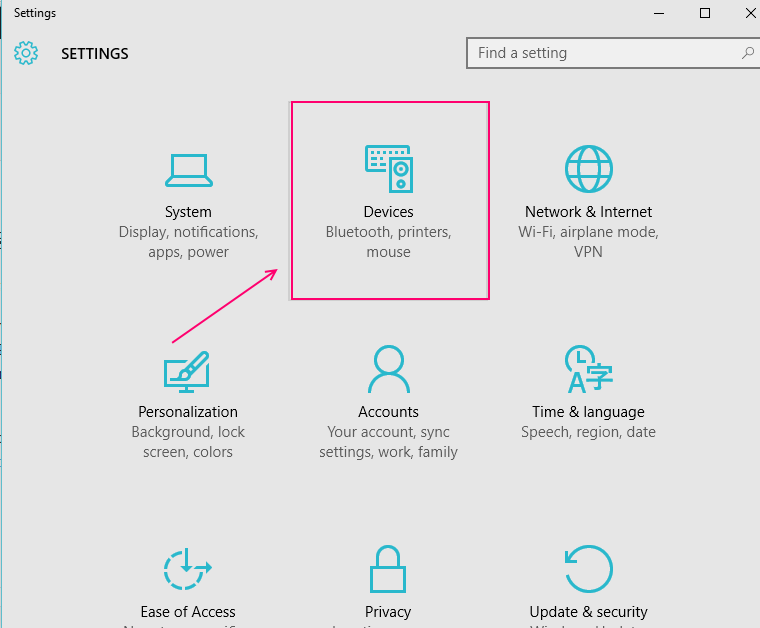
3.) Klik in Apparaten op Muis & touchpad. Instellingen die daarmee verband houden, worden geopend waar u ze kunt wijzigen.
4.) Er is een dialoogvenster "Door inactieve vensters scrollen als ik erover zweef“. Schakel het uit door het UIT te markeren.
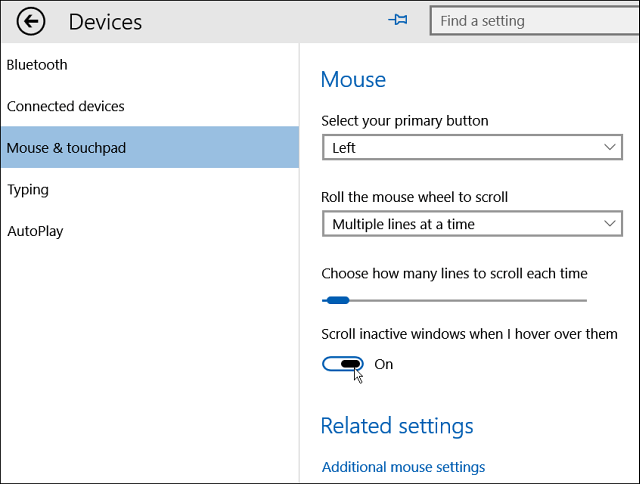
Om het in te schakelen, kunt u het AAN zetten.
Alternatieve methode
Als u problemen ondervindt bij het vinden van bovenstaande opties, kunt u deze methode ook gebruiken. Door de instellingen van de Register-editor te wijzigen, kan men het werk gedaan hebben.
U hoeft alleen de stappen te volgen zoals hieronder beschreven -
1.) Ga naar Register-editor. U kunt er toegang toe krijgen door Regedit te typen in het zoekvak van het Startmenu. Er verschijnt een dialoogvenster met een gebruikersaccount waarin u wordt gevraagd of u de Register-editor wilt openen of niet. Bevestig dit door op de YES-knop te drukken.

2.) Open het volgende adres vanuit het bladeren in het linkermenu-
HKEY_CURRENT_USER -> Configuratiescherm -> Bureaublad
3.) Zoek MouseWheelRouting, een bestand van het type REG_DWORD dat aan de rechterkant beschikbaar is. Als u het niet kunt vinden, kunt u het maken (DWORD (32-bit) Value).
4.) Als je het hebt gevonden of er een hebt gemaakt, dubbelklik dan op MuiswielRouting ingang om het te openen.
5.) Een dialoogvenster met de naam "Edit DWORD (32-bit) Value" wordt geopend. Wijzig de waardegegevens in 2 als u de inactieve vensterscroll wilt inschakelen.
Als u inactief scrollen door vensters wilt uitschakelen, voert u de waarde in als 0.

6.) Klik op de knop OK.
Hiermee ben je klaar.
Dit is een zeer krachtige tool die door Microsoft is geïntroduceerd, hoewel het na tientallen jaren in Windows is geïntroduceerd, zou je het nu erg handig kunnen vinden. Anders moest men een derde partij toevoegen om deze functie te hebben.
Ik hoop dat je dit nuttig vond voor je kennis in Windows 10.


